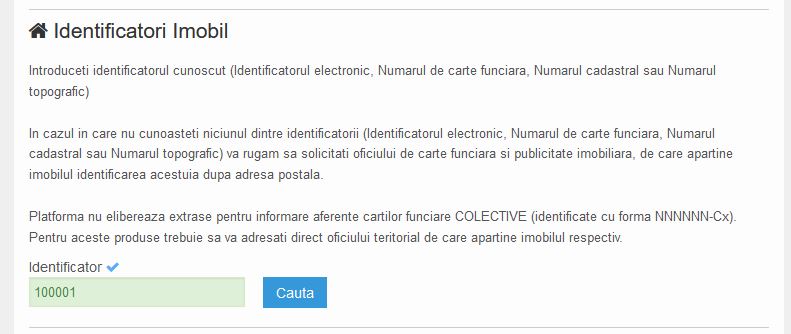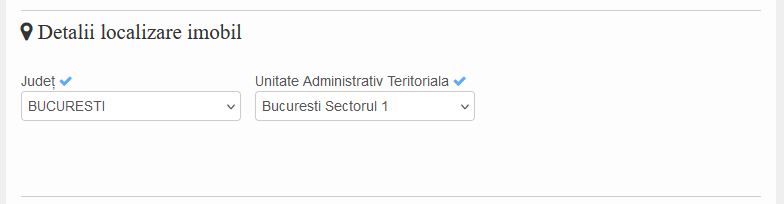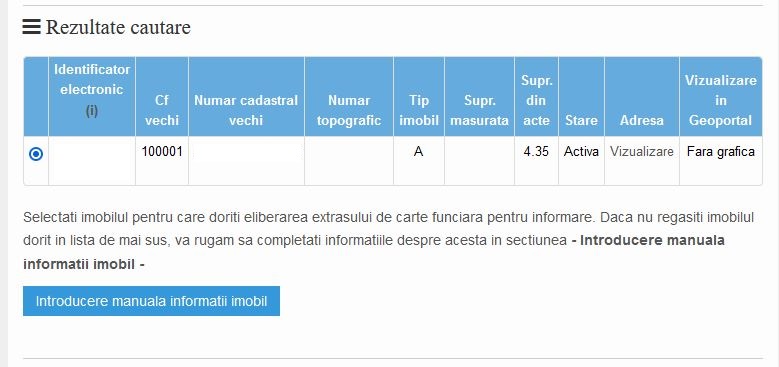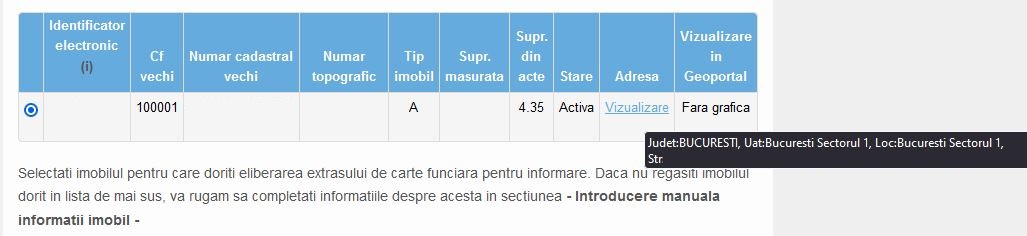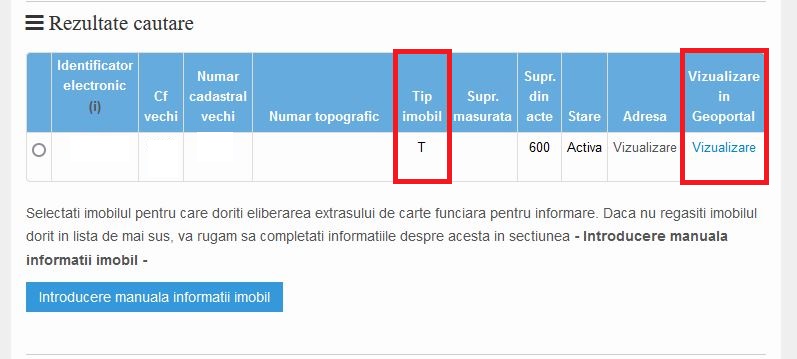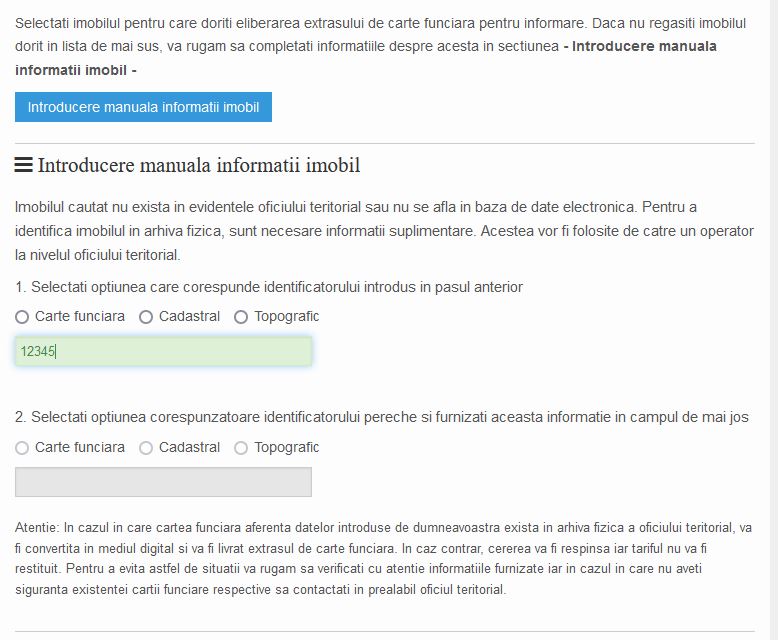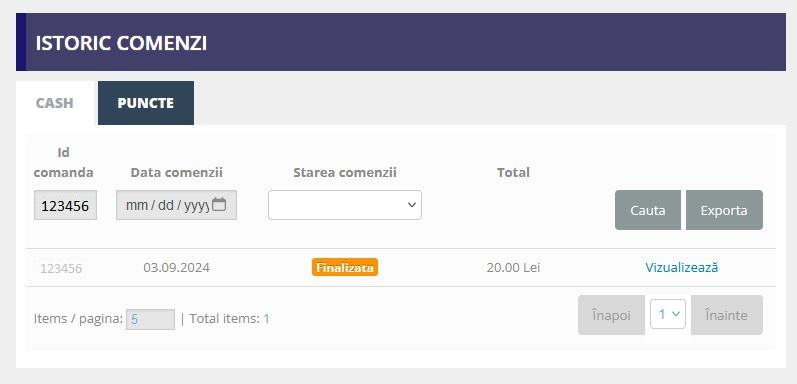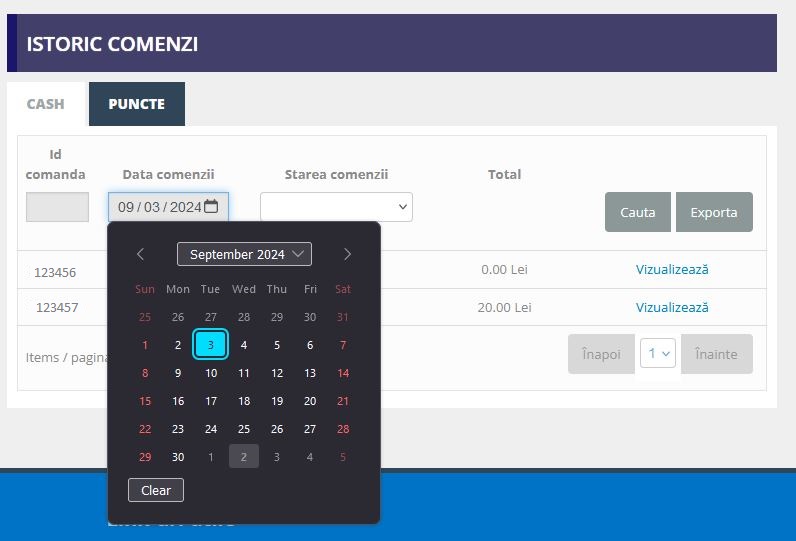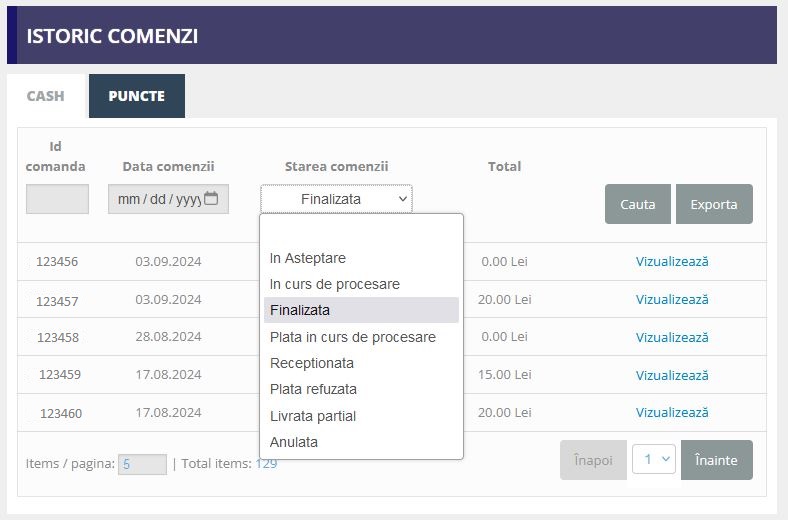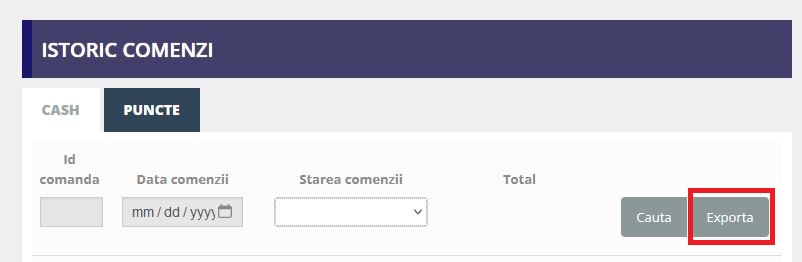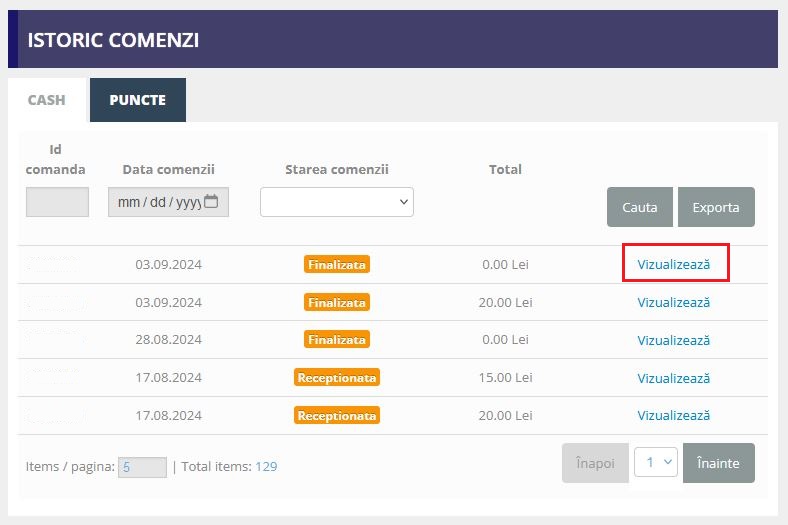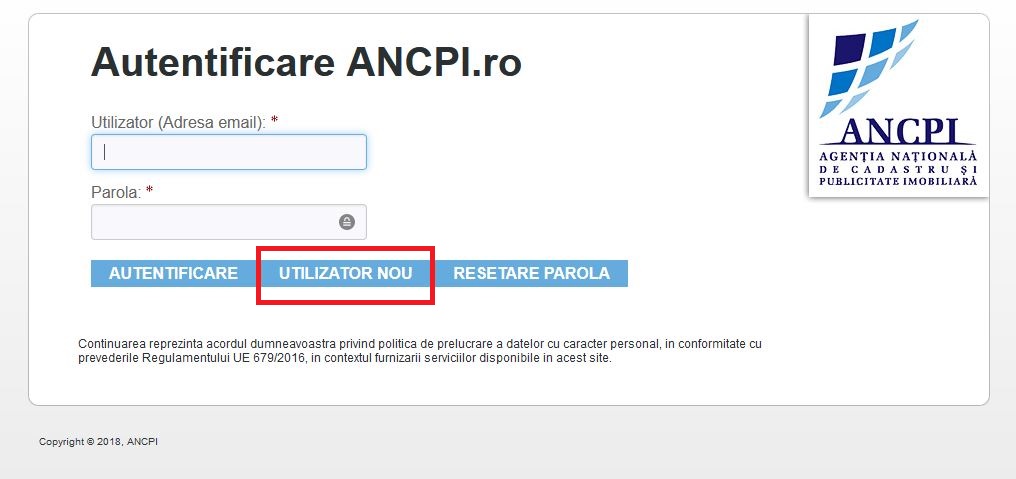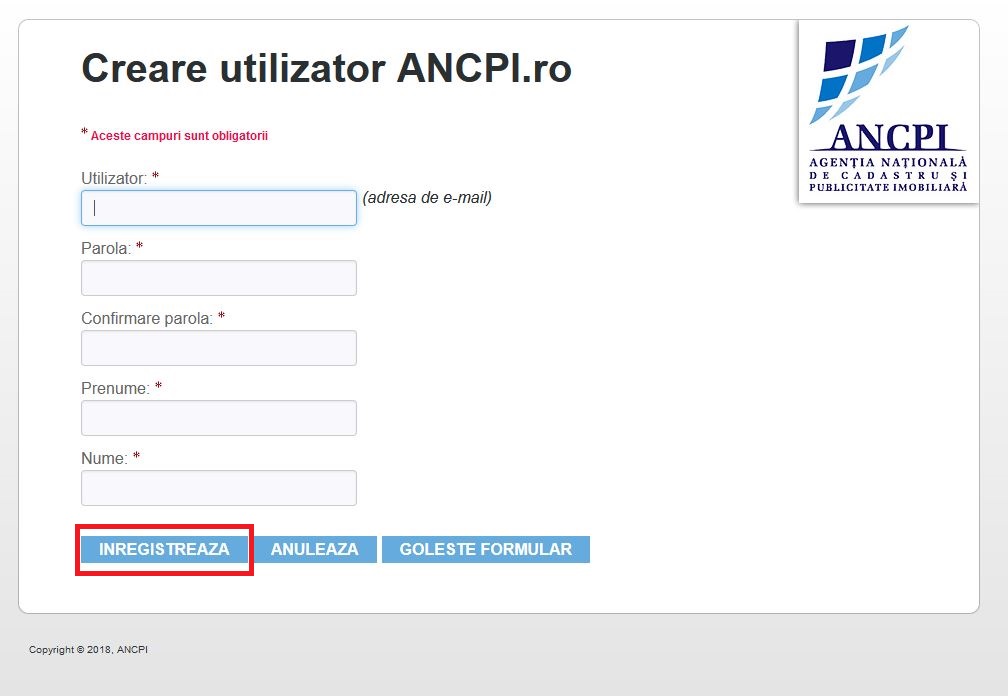Ajutor
Cum caut?
Căutare simplă serviciu
Pentru a căuta un serviciu, apăsați pe lupa din colțul dreapta sus al ferestrei.

Completați cuvântul/cuvintele care alcătuiesc serviciul căutat şi apăsați butonul "Caută".
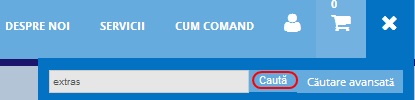
Rezultatele căutării sunt afişate.
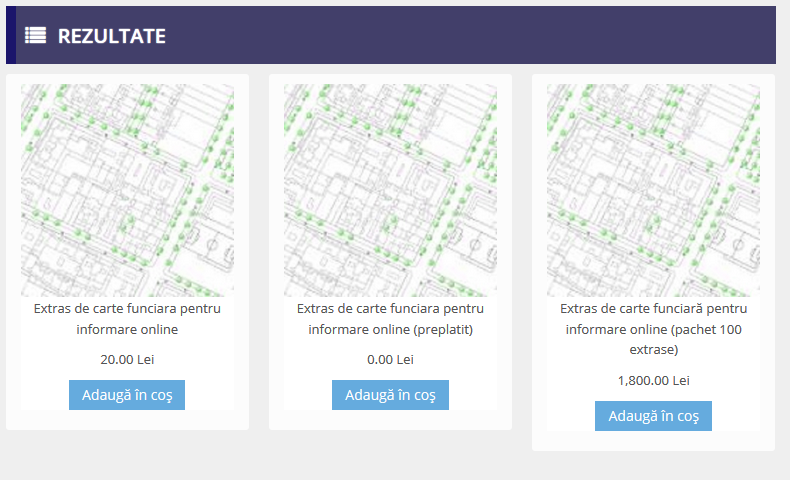
în cazul în care niciun serviciu nu este găsit conform cuvintelor căutate se afişează un mesaj de atenționare.
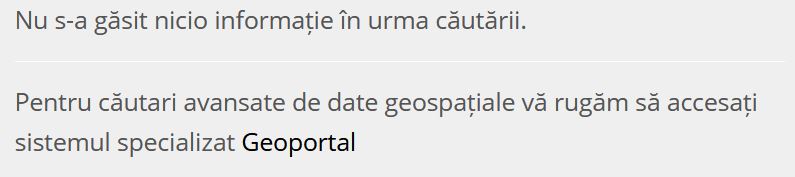
Cum comand?
Selectatați serviciul
Pentru a solicita şi beneficia de un serviciu diponibil selectați serviciul dorit din lista pusă la dispoziție:
1. din meniul principal din partea de sus a paginii, prin selectare Servicii -> O categorie de servicii;
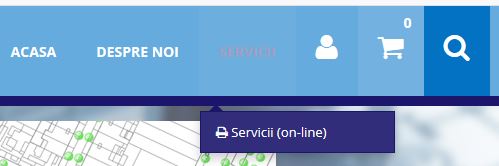
2. din secțiunea Servicii din partea stângă;
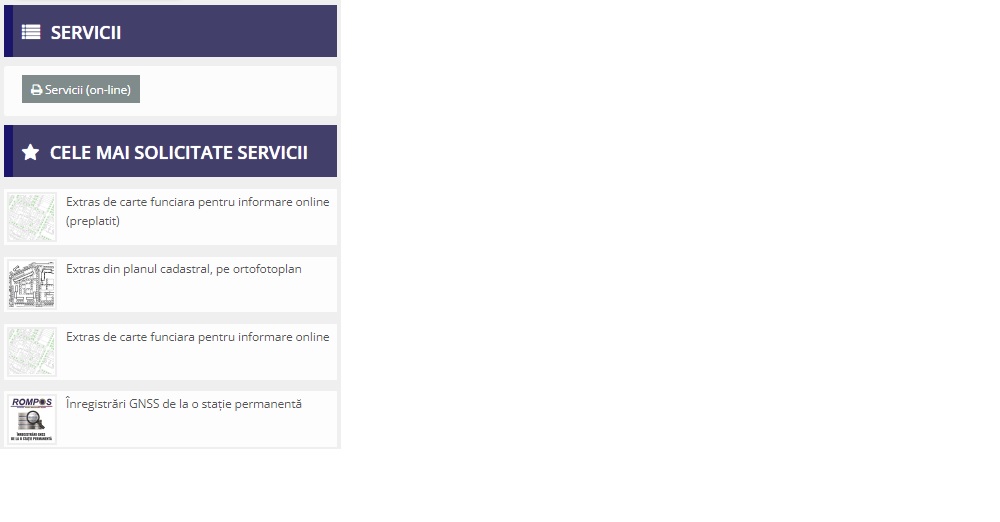
3. prin opțiunea de căutare a site-ului, căutarea în funcție de numele serviciului.
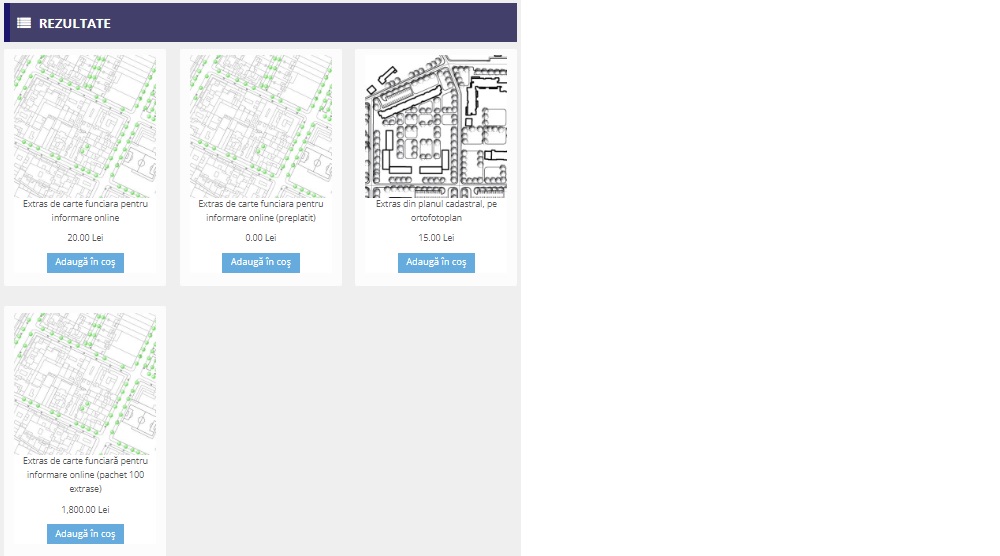
Atenție! Extras din planul cadastral pe ortofotoplan - nu reprezinta acelasi serviciu precum plan 1:500 sau 1:2000. Acesta se solicita la OCPI-ul de care apartine imobilul.
Apăsați "Adaugă în coş".
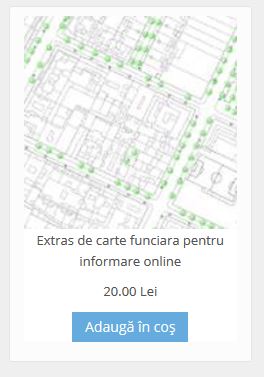
In pagina produsului va rugam sa apăsați din nou "Adaugă în coş".
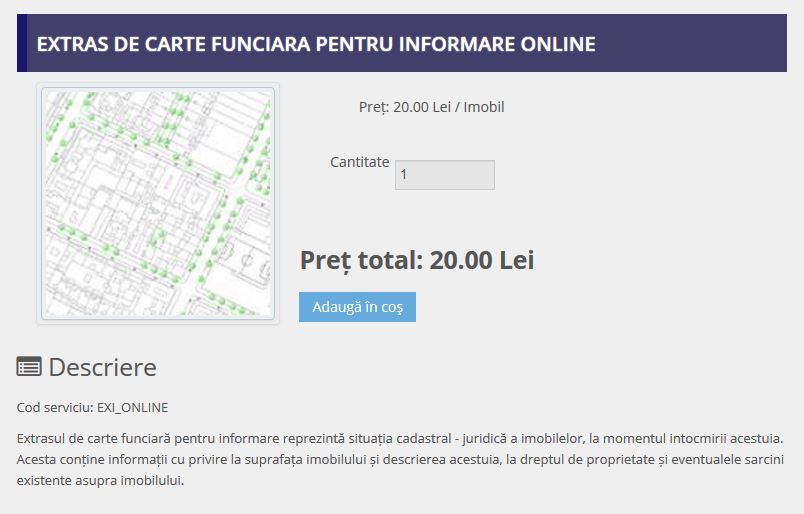
Vizualizați coşul de cumpărături
Apăsați butonul "Coş" urmat de butonul "Cumpără".
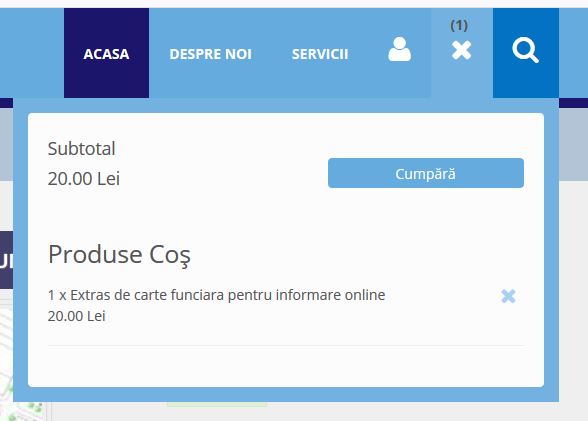
Autentificați-vă sau creați-vă un cont nou (secțiunea Ajutor -> Administrare cont)
Dacă nu sunteți deja logați în portal se solicită autentificarea pentru a putea trece in sectiunea de cumpărături.
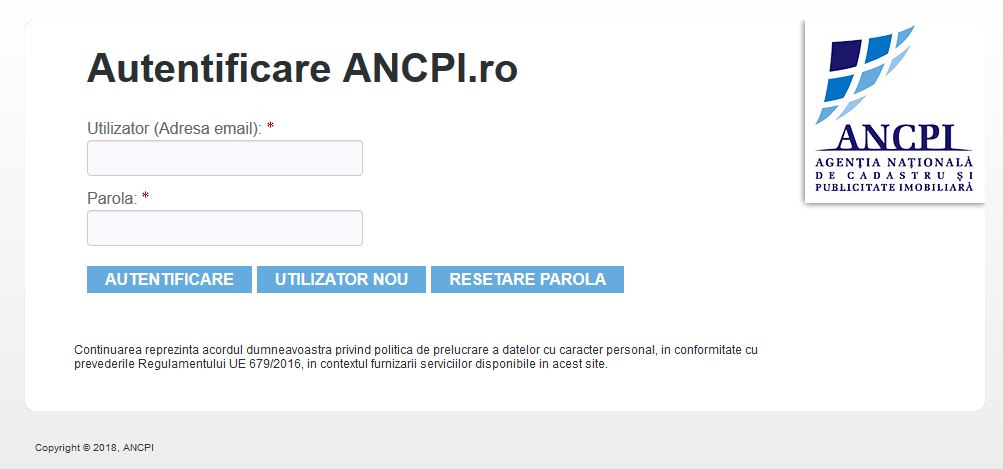
Completați datele şi verificați coşul
Verificați conținutul coşului şi valorile calculate şi apăsați "Configurează". Această operație este obligatorie pentru a putea oferi toate informațiile necesare soluționării cererii.
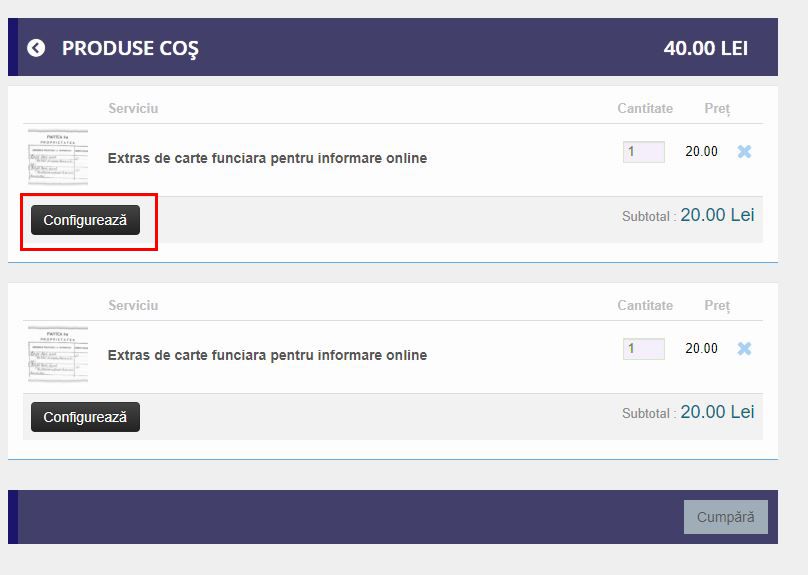
Completati fiecare informatie necesara pentru serviciile din cos urmand indicatiile urmatoare:
Campul Identificator: Incepeti prin a introduce un 'Identificator' din urmatoarele optiuni: Identificator electronic, Numar de carte funciara, Numar cadastral sau Numar topografic.
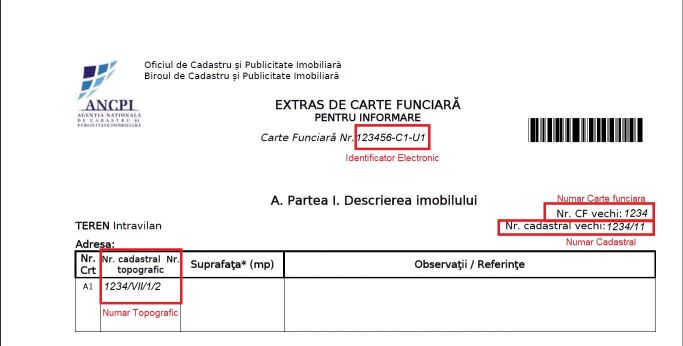
Detalii localizare imobil: Dupa completarea identificatorului, completati detaliile legate de localizarea imobilului: Judet si Unitate Administrativ Teritoriala (localitatea), apoi apasati pe butonul 'Cauta' situat langa rubrica 'Identificator'.
Daca informatiile introduse sunt corecte si cartea funciara a imobilului este disponibila in sistem, veti primi date relevante in tabelul ce reprezinta sectiunea 'Rezultate cautare'. Asigurati-va ca datele de identificare ale imobilului din tabel (nr. CF, nr. cadastral, nr. topografic) si adresa acestuia (tineti mouse-ul peste textul 'Vizualizeaza') sunt corecte. In cazul imobilelor de tip teren care au grafica in sistemul electronic,
butonul 'Vezi in Geoportal' se va activa. Apasand acest buton, se va deschide un nou tab care va afisa imobilul pe harta.
Daca imobilul identificat este cel dorit, selectati-l prin apasarea bulinei din stanga si apasati pe butonul 'Salveaza'. Culoarea butonului 'Configureaza' va deveni verde si veti putea merge mai departe spre confirmarea comenzii.
Daca nu identificati imobilul in lista generata, va rugam sa apasati pe butonul 'Introducere manuala informatii imobil' urmand sa completati informatiile despre acesta in sectiunea ce se va deschide.
Atentie! Aceasta optiune se utilizeaza exclusiv atunci cand imobilul cautat nu se afla in baza de date electronica. Pentru a identifica imobilul in arhiva fizica, sunt necesare informatii suplimentare si va rugam sa va adresati Oficiului de care apartine acesta.
In urma acestei selectii ('Introducere manuala informatii imobil'), cererea dumneavoastra va fi alocata unui operator din cadrul oficiului teritorial, care o va procesa in functie de informatiile pe care le-ati furnizat.
Pasii de urmat pentru introducere manuala sunt:
Pasul 1. Alegeti optiunea care corespunde identificatorului introdus anterior (in rubrica identificator), respectiv carte funciara, numar cadastral sau topografic.
Pasul 2: In functie de selectia anterioara veti avea posibilitatea de a introduce un al doilea identificator pereche si de a completa informatia in campul indicat selectand si tipul acestuia (numar carte funciara / numar cadastral / numar topografic).
Dupa introducerea acestor informatii, apasati butonul 'Salveaza'
Atentie! In cazul in care cartea funciara aferenta datelor introduse de dumneavoastra exista in arhiva fizica a oficiului teritorial, va fi convertita in mediul digital si va fi livrat extrasul de carte funciara (in cont). In caz contrar, cererea va fi respinsa iar tariful nu va fi restituit. Pentru a evita astfel de situatii va rugam sa verificati cu atentie informatiile furnizate. Daca nu sunteti siguri de existenta cartii funciare sau a datelor mentionate, va recomandam sa contactati oficiul teritorial in prealabil.
Atentie! Informatiile de completat sunt specifice fiecarui serviciu.
Doar dacă toate serviciile din coş au fost configurate se poate trece la următoarea etapă de confirmare comandă.
Apăsați butonul "Cumpără" pentru a confirma comanda.
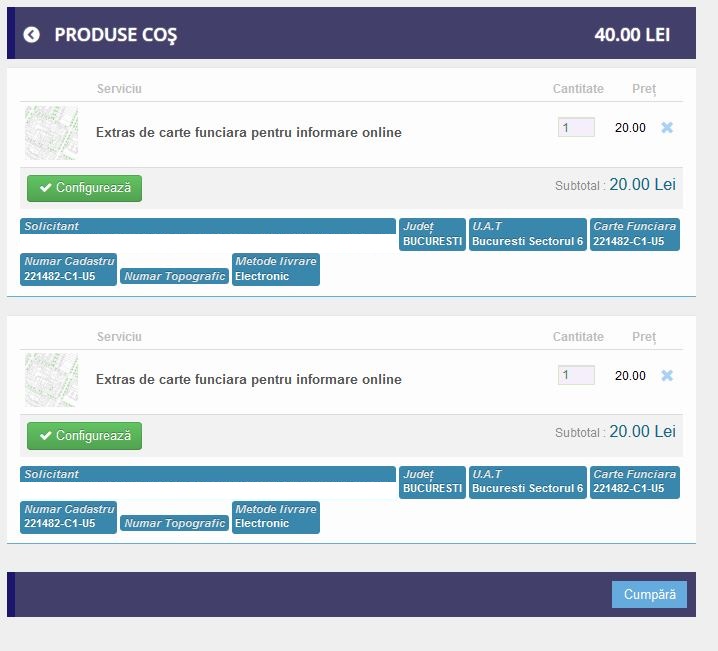
Confirmare comandă
Verificați informațiile şi apăsați "Confirmă comanda".
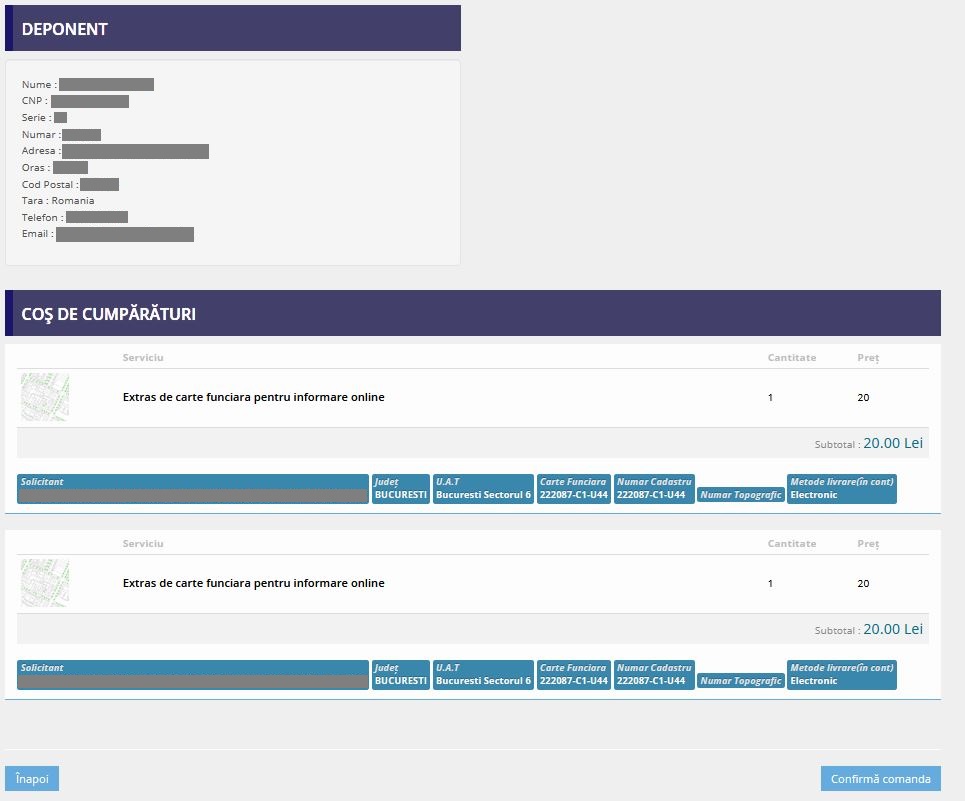
Veți fi redirecționați către aplicația de plată on-line, unde după completarea datelor apăsați butonul "Plăteşte".
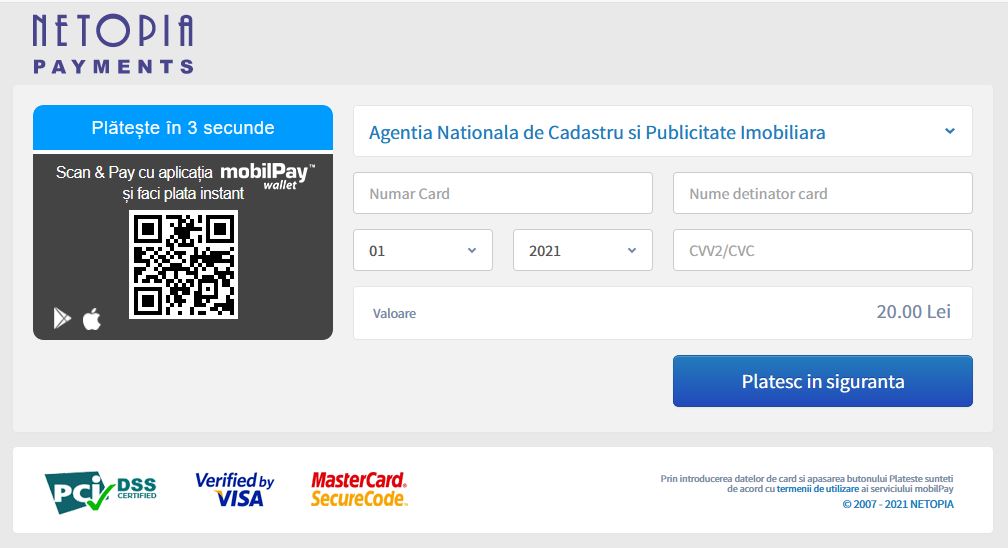
Comenzile mele
Acces detalii cont
Odata autentificat în portal apăsați sectiunea din meniul principal pentru detalii cont.

Apăsați "Detalii cont".
![]()
Vizualizați comenzi realizate
în secțiunea "Istoric comenzi" sunt afişate toate comenzile depuse.
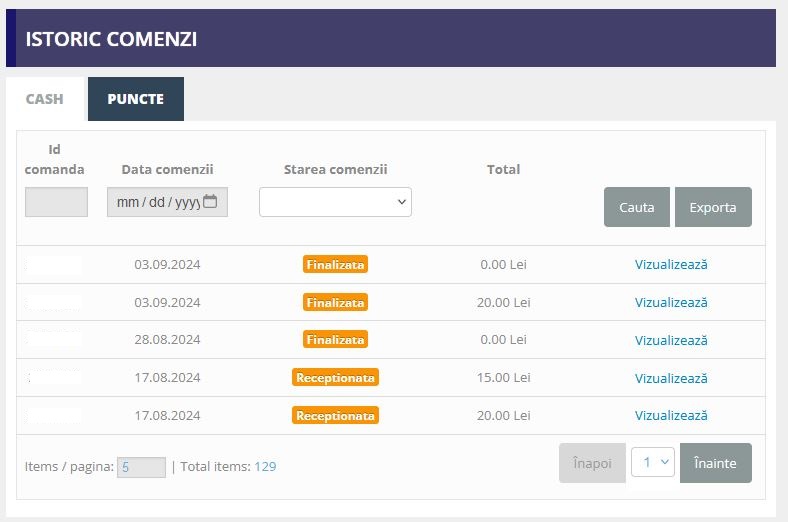
Pentru a facilita gestionarea comenzilor (cash cat si puncte), acestea pot fi sortate dupa urmatoarele criterii:
- In functie de ID-ul comenzii, prin introducerea directa a numarului comenzii si apasarea butonului 'Cauta'.
- Dupa datei comenzii, oferind posibilitatea de a selecta o anumita data pentru vizualizarea comenzilor dorite. Dupa selectia datei se apasa pe butonul 'Cauta'. Pentru stergerea selectiei se face click pe calendar, urmat de apasarea butonul 'Clear'.
- Dupa starea comenzii, prin selectarea starii corespunzatoare, urmata de apasarea butonului 'Cauta'.
Prin intermediul butonului 'Export' aveti posibilitatea de a descarca un fisier CSV cu toate comenzile din contul dumneavoastra. ATENTIE - exportul va include toate comenzile, nu doar cele filtrate dupa criteriile mentionate anterior.
Exista si optiunea de paginare, care permite alegerea numarului de comenzi afisate pe fiecare pagina (items/pagina). In functie de numarul de comenzi din cont, se va genera o paginatie iar din lista veti putea selecta pagina dorita. De asemenea, exista butoane care permit navigarea inainte sau inapoi cu cate o pagina.
Vizualizați istoricul unei comenzi
Din lista de comenzi efectuate puteți vizualiza detalii acesteia dacă apăsați butonul "Vizualizează" din dreptul oricărei comenzi din listă.
Informațiile afişate pentru fiecare comandă sunt:
1. starea comenzii

2. serviciile solicitate prin comandă
- valoarea totală a comenzii

- denumirea serviciilor, cantitatea si prețul
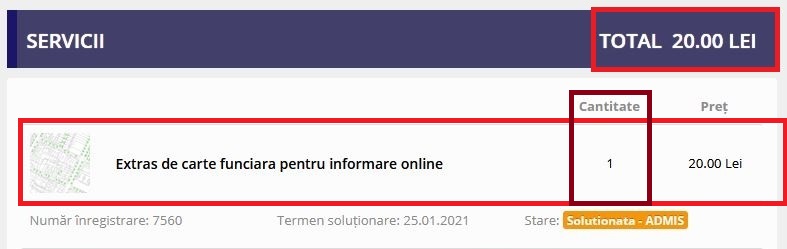
- informațiile completate prin configurare

- fişierele încarcate / soluția primită cu posibilitatea descărcării acestora ulterior(dacă este cazul)

- documentele financiare generate în urma plăților sau a soluționării cererilor (documentele pot fi descărcate prin apăsarea pe link-ul albastru al documentului)

Atenție! Documentele eliberate NU vor fi trimise via e-mail.
3. istoric comandă (acțiunile efectuate asupra comenzii)
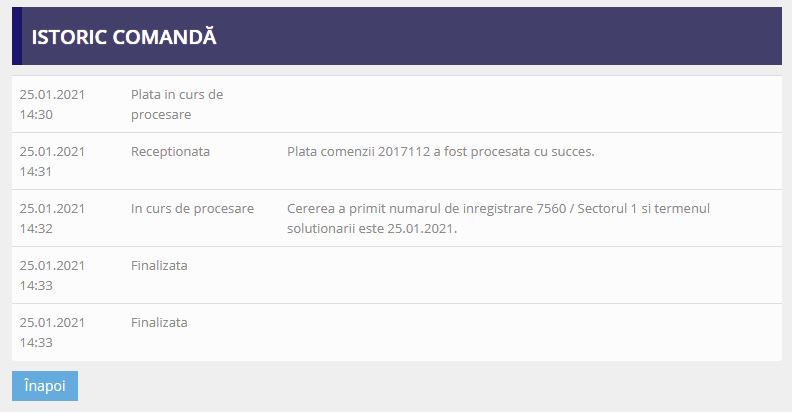
Pentru a reveni in lista generală a comenzilor apăsați butonul "Inapoi".
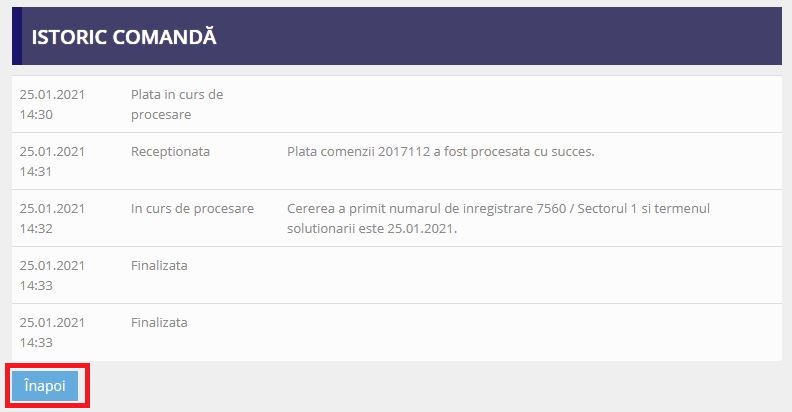
Administrare cont
Creare cont
Crearea unui cont este posibilă din modala de "Autentificare" pe care o puteți accesa prin apăsarea pictogramei "om" din meniul principal.

Din ecranul afişat apăsați pe butonul de "Cont nou".
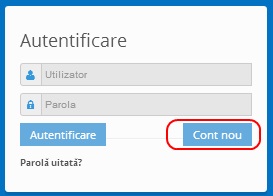
Din ecranul Autentificare ANCPI.ro se va apasa pe butonul Utilizator Nou
In pagina Creare utilizator ANCPI.ro se vor completa toate campurile urmand a fi apasat butonul Inregistreaza
Urmatoarea pagina va anunta ca va fi nevoie sa va setati o intrebare de securitate pentru a va putea recupera parola pe viitor. Va rugam apasati pe Sunt de acord.
Pentru intrebare de securitate trebuie sa accesati Detalii cont -> Informatii personale -> Editare profil OpenAm -> PAssword Reset Options -> alegem Edit si setati intrebarea dorita. Se apasa pe Save urmat de Close si Back to system
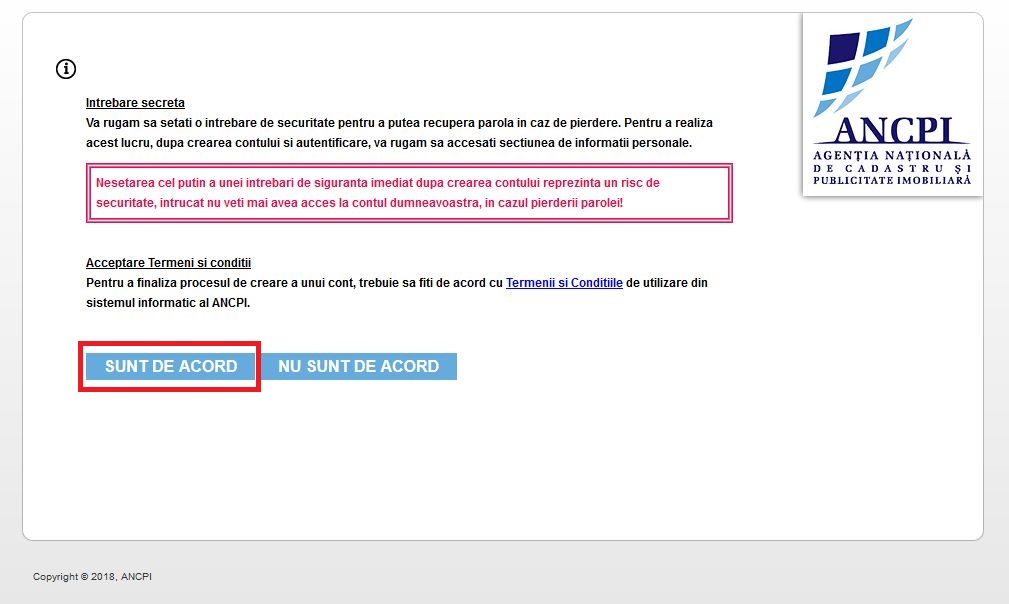
Completați toate câmpurile obligatorii aferente persoanei dumneavoastră (fizică sau juridica).
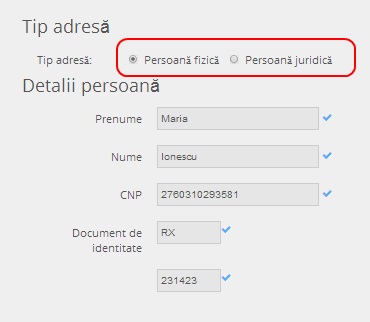
Completați toate câmpurile obligatorii aferente adresei.
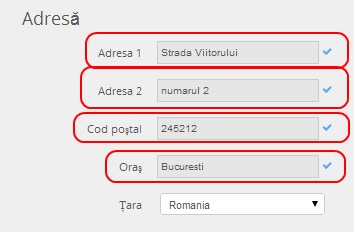
Completați toate câmpurile obligatorii despre posibilitatea de contact.
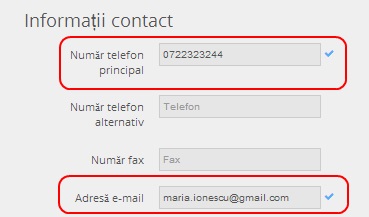
Apăsați butonul "înregistrează" pentru a salva contul.
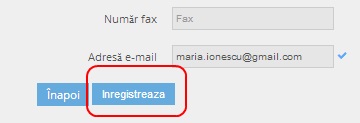
Atenție! Dacă mai aveți înregistrat vreun cont cu aceeaşi adresă de email veți fi atenționați printr-un mesaj.
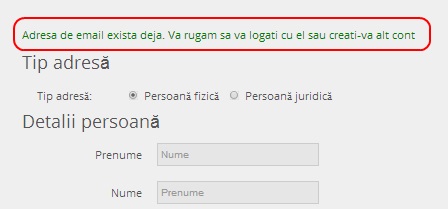
Un mail de confirmare va fi trimis pe adresa furnizată dacă nu mai aveți un alt cont înregistrat pe adresa respectivă şi câmpurile sunt completate corect.
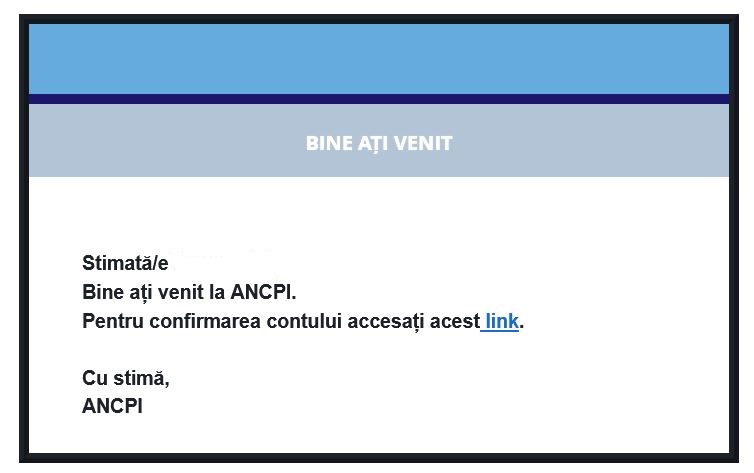
Autentificare cont
Pentru a vă autentifica în portal apăsați pictograma "om" din meniul principal.

Din ecranul afişat completați numele de utilizator ales şi parola stabilită si apasati pe butonul de Autentificare.
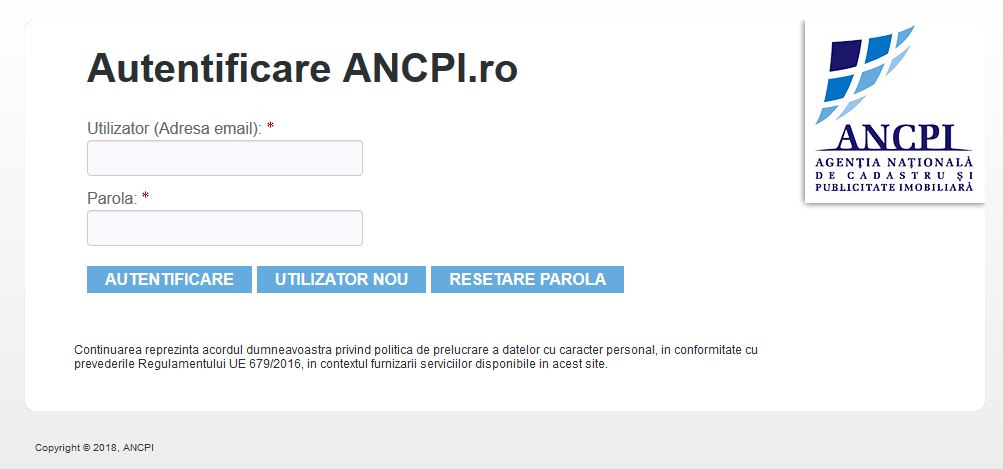
Atenție! Dacă ați completat greşit numele de utilizator sau parola, veți primi un mesaj de atenționare şi veți putea recompleta datele de autentificare.
Schimbare parolă
Pentru a vă schimba parola contului primul pas pe care trebuie să îl faceți este să accesați secțiunea "Detalii cont".

Apăsați "Detalii cont".
![]()
Faceți click pe tabul "Informații personale".

Apăsați pe "Editare profil OpenAm".
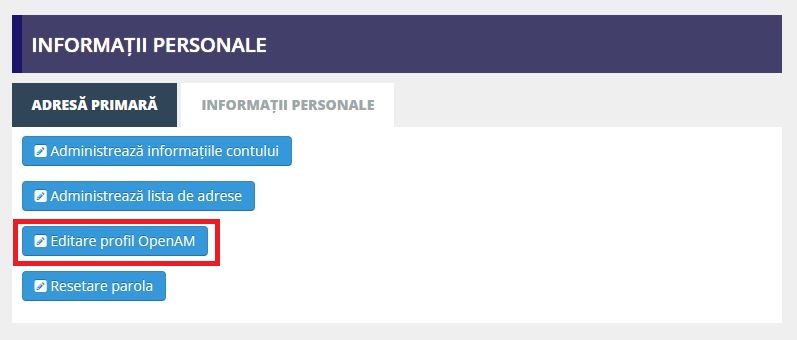
Apăsați pe Edit din dreapta Password urmand sa introduceti si sa confirmati parola noua. Apasati pe Ok -> Close -> Back to system.
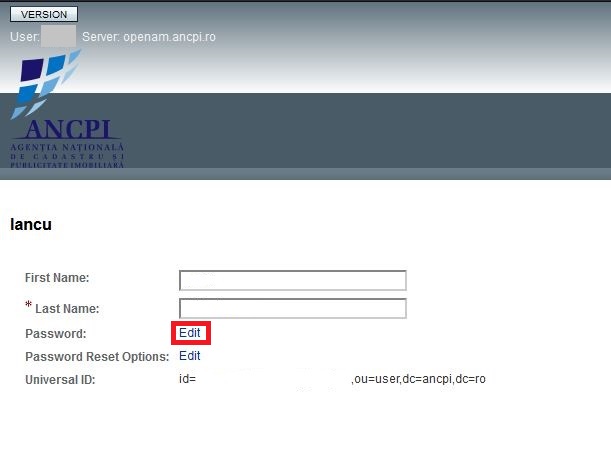
Modificare date personale
Pentru a vă modifica datele personale înregistrate accesați secțiunea "Detalii cont".

Apăsați "Detalii cont".
![]()
Faceți click pe tabul "Adresă Primară".

Apăsați pe "Editează".

Modificați datele şi apăsați "Salvează".
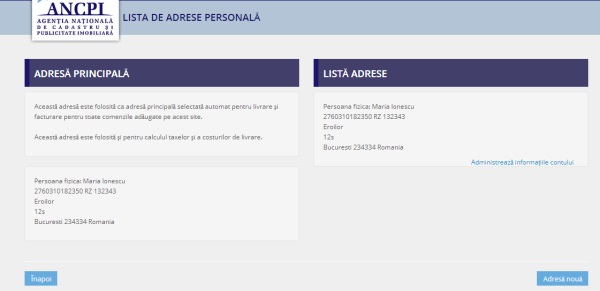
Administrare listă adrese
Puteți avea mai multe adrese şi informații pentru persoanele care solicită serviciile.
Pentru a adăuga/modifica astfel de adrese accesați sectiunea de "Detalii cont".
![]()
Faceți click pe tabul "Informații personale".

Apăsați pe "Administrare lista adrese".
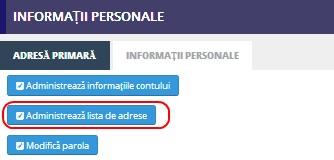
Dupa incarcarea paginii apasati pe Administreaza informatiile contului din cadrul Lista Adrese. Modificati datele urmand sa apasati Continua de la finalul formularului. Pentru adaugarea unei noi adrese dati click pe
Adresa noua si urmati pasii afisati.
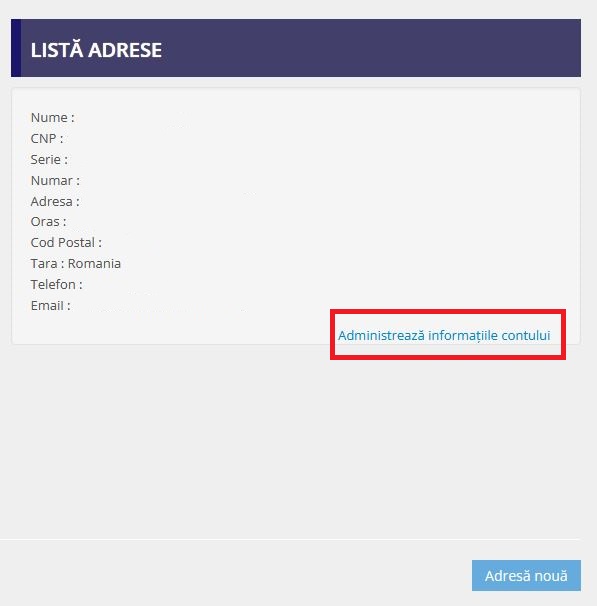
Cerințe minime pentru funcționarea sistemului
Pentru ca sistemul ePayment să funcționeze corect, este necesar să aveți instalată cel puțin una din versiunile următoare de browser:
Google Chrome începând cu versiunea 43.
Mozilla Firefox începând cu versiunea 29.
Internet Explorer începând cu versiunea 9.
Documente permise:
În cazul în care solicitați servicii care presupun transmiterea de documente electronice, acestea trebuie să fie în format PDF (mai multe detalii gasiți la locația: Adobe Reader) sau cpxml (mai multe informații despre acest format se găsesc la următoarea locație: CPXML). De asemenea, documentele electronice furnizate de ANCPI vor fi în format PDF. Pentru a vizualiza documentele descărcate este necesar sa aveți instalată o versiune de Adobe Reader.
Pentru unele servicii este necesar să transmiteți documente doveditoare. Puteți transmite aceste documente fie în formă electronică, semnate digital cu certificat electronic calificat emis de o autoritate certificată din Romania, fie în format hârtie, prin postă sau la ghişeu. În cazul în care trimiteți documentația prin poştă, vă rugăm ca pe plic să menționați numărul de înregistrare al cererii electronice.